Bazecor im Detail: Die Schaltzentrale für Dygma-Tastaturen
- Was Bazecor ist – und was nicht
- Erste Schritte: Keyboard Manager & Erkennung
- Layout Editor: Das Herzstück
- Keys & Shortcuts: Die Bibliothek
- Advanced Modifiers & Mod-Tap-Logik
- Macro Editor: Timeline statt Textwüste
- Superkeys (Beta): Fünf Leben pro Taste
- LED-Steuerung und Layer-Farben
- Energiemanagement & „True Sleep“
- RF-Settings & Wireless-Praxis
- Maus-Tasten (Mouse Keys)
- Firmware Update: Sicher und sichtbar
- Backups & Neuron Manager
- Application-Einstellungen
- Praxis: Von der weißen Fläche zum produktiven Layout
- Qualität der Umsetzung: UI/UX, Erklärtexte, Stabilität
- Vergleichsperspektive: QMK/VIA & Co.
- Sicherheit & Datenschutz
- Troubleshooting: Wenn’s hakt
- Fortgeschrittene Workflows: Drei Beispiele
- Ergonomie ist ein Prozess
- Mini-Glossar Bazecor
- Checkliste für dein erstes stabiles Setup
- Schlussbemerkung (ohne Fazit)
„Software ist eine Meinung, die laufen kann.“ – Dieser gern zitierte Satz (angelehnt an Ward Cunningham) passt erstaunlich gut zu Bazecor, der hauseigenen Konfigurationssoftware von Dygma. Denn Bazecor ist nicht nur ein Werkzeug, um Tasten neu zu belegen. Es ist die ausführbare Meinung, wie modernes, ergonomisches Tipp- und Shortcut-Design funktionieren sollte – mit Ebenen, Mod-Taps, Makros, Superkeys, LED-Logik, Funkprofilen und Feintuning bis hinunter zu Zeitintervallen im Millisekunden-Bereich.
In diesem Beitrag geht es ausschließlich um die Software: Aufbau, Funktionen, Stärken, Schwächen, Tipps aus der Praxis – kein Unboxing, kein Fazit zur Hardware.
Was Bazecor ist – und was nicht
Bazecor ist eine Desktop-App für Windows, macOS und Linux. Sie kommuniziert direkt mit dem „Gehirn“ der Tastatur (bei Dygma „Neuron“ genannt) und schreibt die Konfiguration persistent in den Speicher der Geräte. Dadurch funktionieren Layouts, Ebenen, Makros und Beleuchtungseffekte unabhängig vom Betriebssystem – auch nach einem Rechnerwechsel. Bazecor ist keine Treiber-Krücke und auch kein Cloud-Tool, sondern ein lokal arbeitender Editor mit Flash-Funktion.
Drei Grundprinzipien prägen die Software:
- Visualisierung statt Hex-Nummern: Die UI zeigt die gesplitteten Tastaturhälften mit allen Tasten und Daumen-Clustern; jede Änderung ist sofort sichtbar.
- „Layer first“ statt „Profile only“: Ebenen sind der zentrale Mechanismus. Statt 20 Profile zu pflegen, baut man ein bis drei Basisebenen und ergänzt Funktions-, Navigations-, Symbol- und Ziffern-Layer.
- Zeit ist ein Parameter: Viele Funktionen (Tap-Hold, Doppel-Tap, Hold-Timeout, Prior-Intervalle) lassen sich per Slider exakt timen. Ergonomie hängt hier direkt an Millisekunden.
Oder, um Arthur C. Clarke zu bemühen: „Jede hinreichend fortschrittliche Technologie ist von Magie nicht zu unterscheiden.“ Wer zum ersten Mal mit Superkeys, Tap-Dance und Ebenen jongliert, versteht, was gemeint ist.

Erste Schritte: Keyboard Manager & Erkennung
Nach dem Start begrüßt Bazecor mit dem Keyboard Manager. Hier erscheinen verbundene Keyboards – kabelgebunden oder per Bluetooth. Ein großer Configure-Button öffnet die aktive Konfiguration; daneben liegen „Scan keyboards“ und „Add virtual keyboard“ für den Offline-Modus.
Praktisch: Die Kachel zeigt das Modell (z. B. Dygma Defy wireless) und den aktiven Verbindungsweg. Wer mehrere Geräte nutzt, wechselt hier ohne Umwege. In Funkumgebungen mit vielen Geräten empfiehlt es sich, einmal auf „Scan“ zu tippen, um Verbindungen zu „entstauben“.
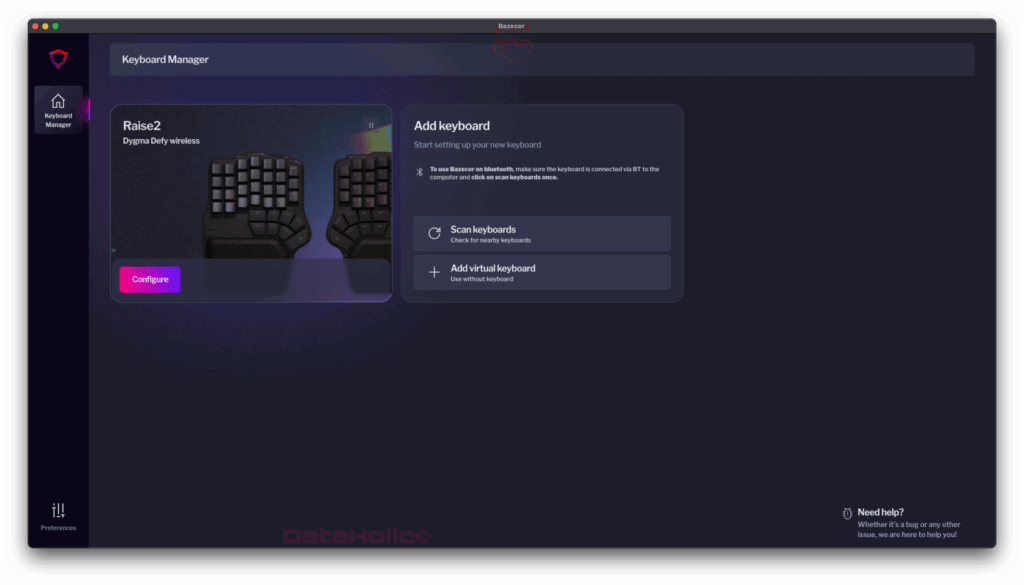
Layout Editor: Das Herzstück
Der Layout Editor ist das Zentrum. Oben wählt man Layer, darunter die Farbpalette (für Key-Caps und Underglow). Die zweigeteilte Darstellung – linke und rechte Hand – macht sofort klar, wo Tasten landen. Ein Klick auf eine Taste öffnet die Belegung; via Auswahlleiste ordnet man Buchstaben, Navigation, Medien, Systemfunktionen, Layer-Schalter, Makros oder „Transparenz“ zu.
Ebenen (Layers)
Bazecor denkt in L0/L1/L2/…. Typisch ist:
- L0: Basislayout (z. B. QWERTZ)
- L1: Symbole & Zahlen (per Daumen-Layer-Taste)
- L2: Navigation & Funktionstasten
- L3: Medien/LED oder App-Shortcuts
Ebene wechseln geht per Momentary (MO), Toggle (TG), One-Shot (OSL) oder Tap-Toggle – elegant für einhandige Reach-Moves. Wichtig: Die UI trennt Key-Legende (was auf der Taste steht) von Funktion (was die Firmware sendet). So kann man auch „unsichtbare“ Funktionen auf blanke Caps legen.
Farbcodierung
Die optionale Farbzuweisung im Editor ist mehr als Kosmetik. Viele Nutzer markieren Layer-Schalter (z. B. grün), Navigation (blau), System (gelb) und Makros (magenta). Das hilft beim mentalen Kartenbau – und im LED-Menü kann man die gleiche Logik fortführen (siehe unten).
„Farbe ist die Tastenkappe für‘s Gehirn“ – notieren wir als Anmerkung aus der Praxis.
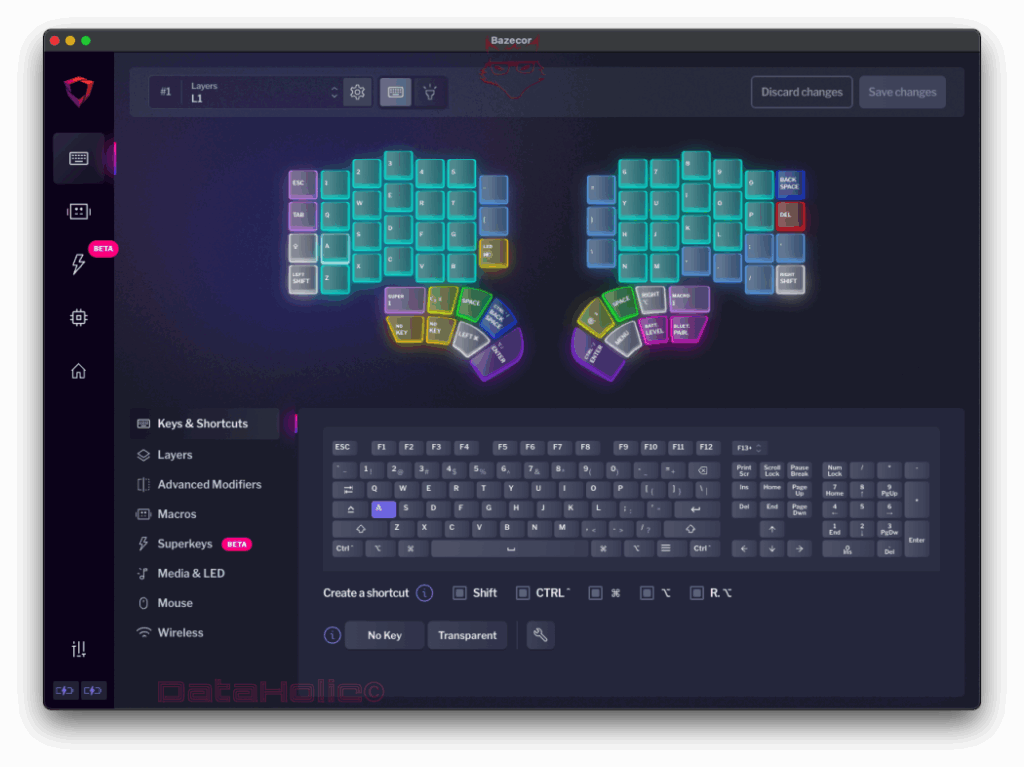
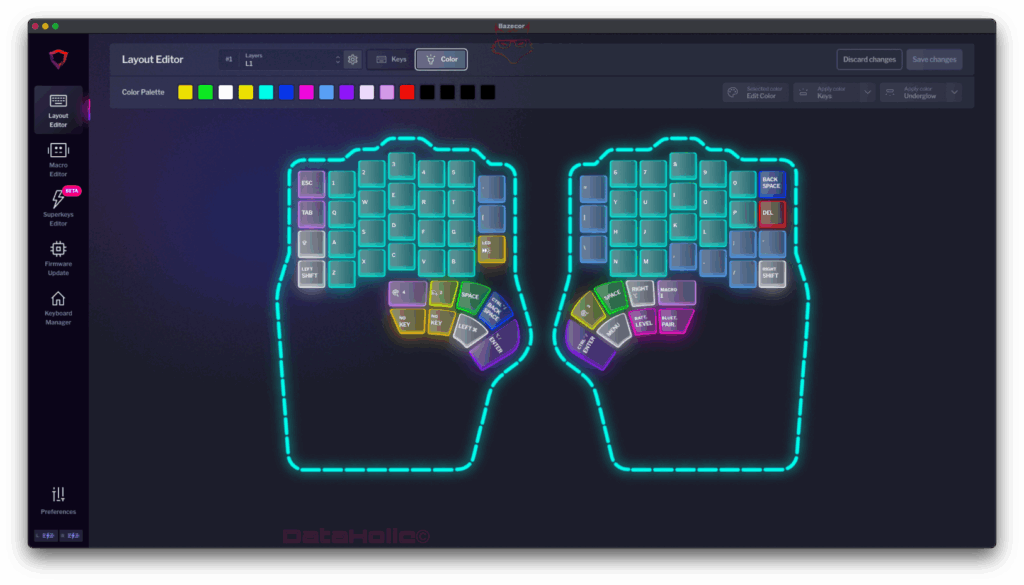
Keys & Shortcuts: Die Bibliothek
Im linken Seitenmenü führt Keys & Shortcuts in eine vollständige Tastenbibliothek. Oben sieht man ein klassisches 100-%-Keyboard als Referenz; unten entstehen Shortcuts per Modifier-Checkboxen (Shift, Ctrl, Alt/Option, Cmd/Win). Ein Klick generiert die Kombination als zuweisbare Aktion.
Highlights:
- Systemweit gültige Shortcuts lassen sich direkt „bauen“ (z. B. Ctrl+Alt+Del, Cmd+Shift+4 …).
- No Key und Transparent sind wichtige Werkzeuge: „No Key“ deaktiviert, „Transparent“ vererbt auf die darunterliegende Ebene.
- Sonderfunktionen (z. B. BLE-Pairing, Battery-Level, Layer-Lock) sind als eigene Kacheltypen vorhanden – man muss keine Codes merken.
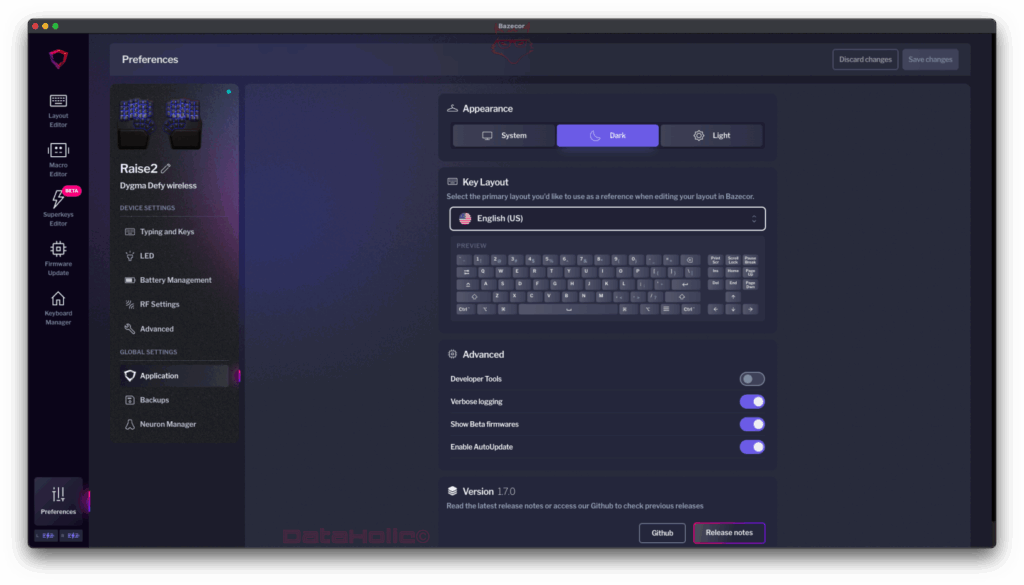
Advanced Modifiers & Mod-Tap-Logik
Dygma erlaubt pro Taste mehrere Rollen, abhängig von Tap (kurz), Hold (gedrückt halten) und sogar Doppel-Tap. In Bazecor fallen diese Funktionen unter „Advanced Modifiers“ – und die Zeitparameter sind in den Preferences → Typing and Keys steuerbar:
- Add Key on Tap – Hold timeout: Wie lange ist „Tap“, ab wann „Hold“?
- Overlap Threshold: Wie tolerant ist die Firmware bei überlappenden Tastenanschlägen?
- Minimum Hold / Prior Interval: Feintuning für schnelle Repeater.
Damit werden typische Ergonomie-Tricks möglich: Daumen-Taste als Space beim Tappen, als Layer-Shift beim Halten. Oder linker Daumen = Cmd bei Hold, Enter bei Tap. Die Kunst ist, die Zeitfenster so zu setzen, dass sich die Rollen nicht in die Quere kommen. Bazecor macht das sichtbar und reproduzierbar.
Macro Editor: Timeline statt Textwüste
Makros sind in Bazecor grafische Timelines. Oben läuft eine Sequenz aus Tasten-Events und Delays, unten wählt man die Aktion:
- Record macro: Echtzeit-Aufnahme mit anschließender Editierbarkeit.
- Text: Freitext wird als Key-Events injiziert – praktisch für Grußformeln, Boilerplates, Code-Snippets.
- Keys: Einzelne Tasten oder Shortcuts einfügen.
- Special functions: Systemfunktionen, Layer, Medien.
- Delay: Pausen in Millisekunden.
Die Timeline-Kacheln zeigen Modifier-Zustände, Zeitstempel und Wiederholungen. Wer komplexe Workflows baut, schätzt die klare Visualisierung. Beispiel: „Strg+Shift+H, Text ‚hey‘, Space, Strg+Shift+D, Text ‚ygm‘“ – alles als einzeln verschiebbare Blöcke. Das ist nicht nur hübsch, sondern debuggbar: Man sieht sofort, wo eine Pause fehlt oder ein Modifier zu lange gehalten wird.
Tipp aus der Praxis: Für Editor-Automationen Delays sparsam setzen und mit „prior interval“ in den Preferences spielen. So bleiben Makros sowohl schnell als auch stabil.
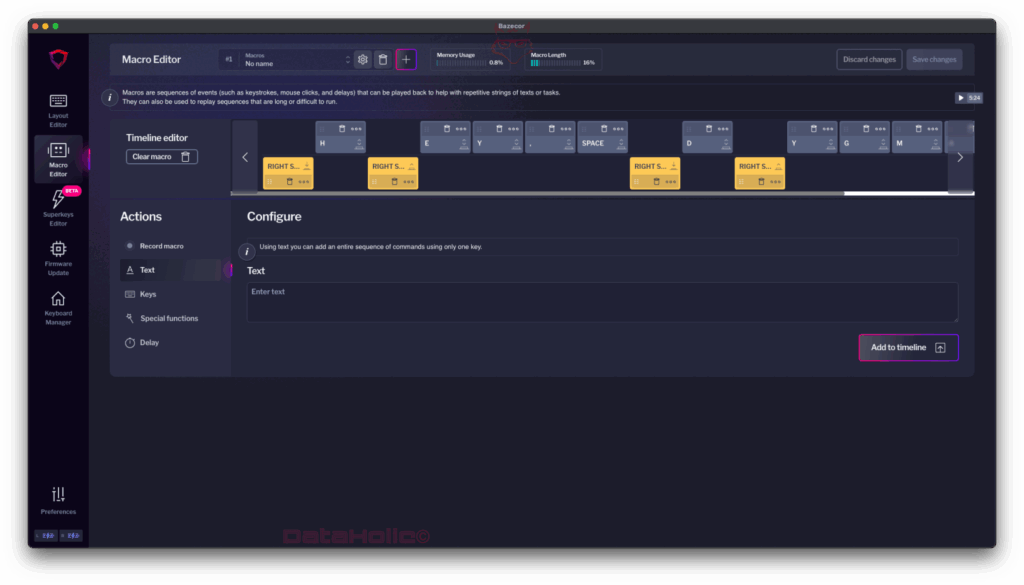
Superkeys (Beta): Fünf Leben pro Taste
Dygmas Superkeys sind die „Schweizer Taschenmesser“ des Layouts. Eine einzige Taste kann bis zu fünf Funktionen annehmen:
- Tap
- Hold
- Tap & Hold (Sequenz)
- Double-Tap
- Double-Tap & Hold
Im Superkeys Editor sieht man diese Slots nebeneinander, jeweils mit hinterlegtem Shortcut oder Keycode. Das eignet sich hervorragend für Copy-Paste-Varianten (Tap = Copy, Hold = Paste, Double-Tap = Cut) oder Code-Navigation (Tap = Semikolon, Hold = Layer, Double-Tap = Klammern).
Wichtig: Superkeys sind nicht das gleiche wie Mod-Tap. Sie kapseln mehrere Gesten in einer Oberfläche und können modifier-haltige Aktionen pro Slot tragen. Man sollte hier bewusst vorgehen: Zu viele Mehrfachrollen pro Taste kosten kognitive Energie. „Perfektion ist nicht dann erreicht, wenn man nichts mehr hinzufügen kann, sondern wenn man nichts mehr weglassen kann.“ (Antoine de Saint-Exupéry) – gilt auch für Superkeys.
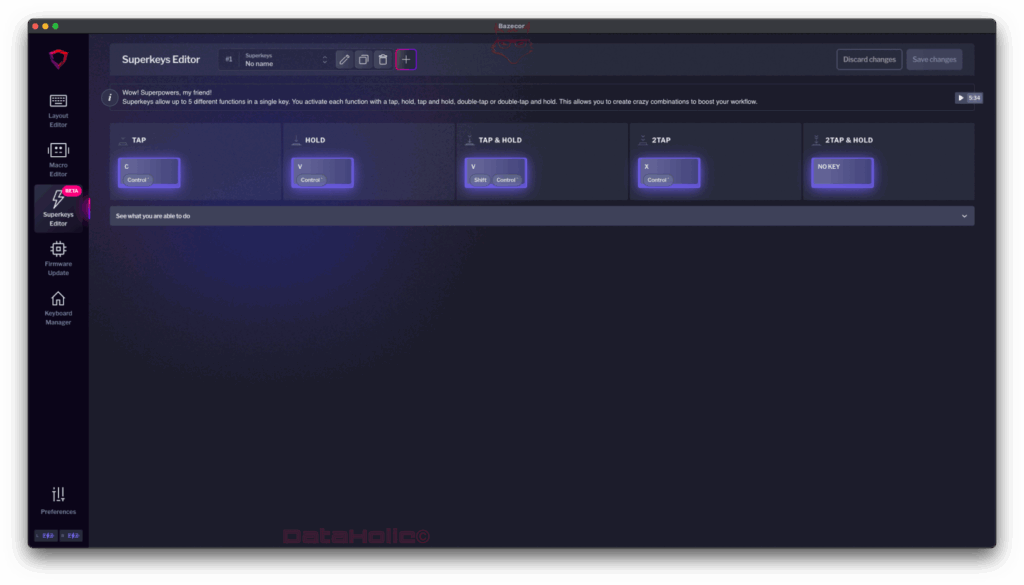
LED-Steuerung und Layer-Farben
Bazecor trennt LED-Einstellungen in zwei Bereiche:
- Im Layout Editor: Tastenfarben und Underglow pro Layer – primär visuelle Orientierung.
- Preferences → LED: Helligkeit (Backlight & Underglow, getrennt für Wired und Wireless), Auto-Off-Timer und der Schalter „Highlight layer changing“ (sanftes Abdimmen beim Layerwechsel).
Die Möglichkeit, kabelgebunden deutlich heller zu leuchten als im Akku-Betrieb, ist ergonomisch sinnvoll. In der Praxis hat sich ein Setup bewährt, bei dem Wireless auf 30–40 % gesetzt ist, Auto-Off auf 2–5 Minuten und layer-abhängige Farben klar unterscheiden: z. B. Cyan für Base, Grün für Zahlen, Violett für Navigation, Rot für System/Del.
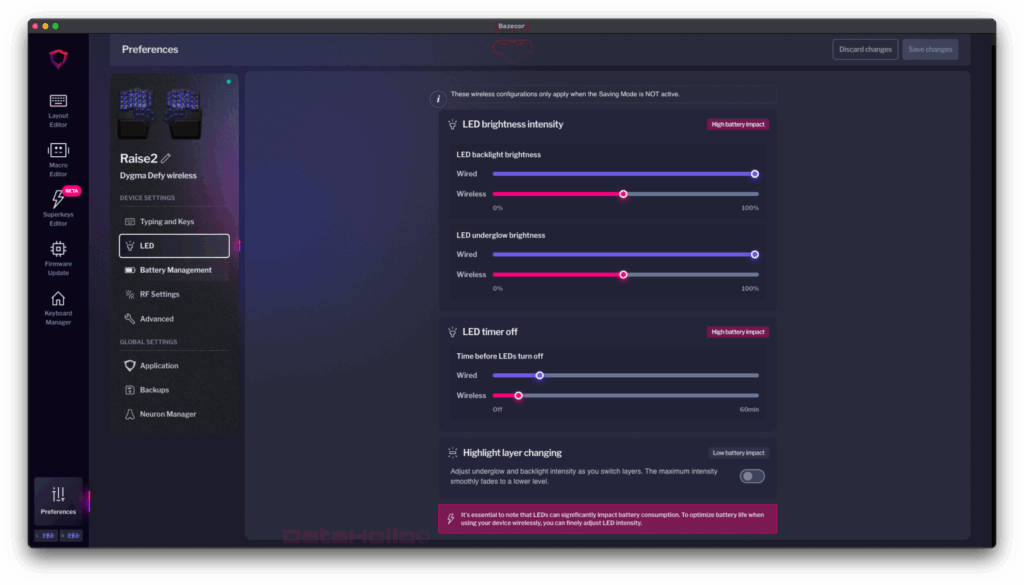
Energiemanagement & „True Sleep“
Unter Preferences → Battery Management lebt die Stromsparlogik:
- Energy saving mode: Reduziert LED-Leistung, optimiert Funkintervalle – gut für lange Sessions ohne Kabel.
- True sleep: Tiefschlaf nach einstellbarer Zeit (1–60 Minuten). Wichtig: Der Timer startet erst, wenn die LEDs aus sind (der Link „set to 5 min“ weist darauf hin).
Erfahrungstipp: LED-Timer und Sleep aufeinander abstimmen – etwa 2 Minuten LED-Off, 5–10 Minuten Sleep. So sinkt der Idle-Verbrauch spürbar, ohne dass die Tastatur „zu früh wegdöst“.
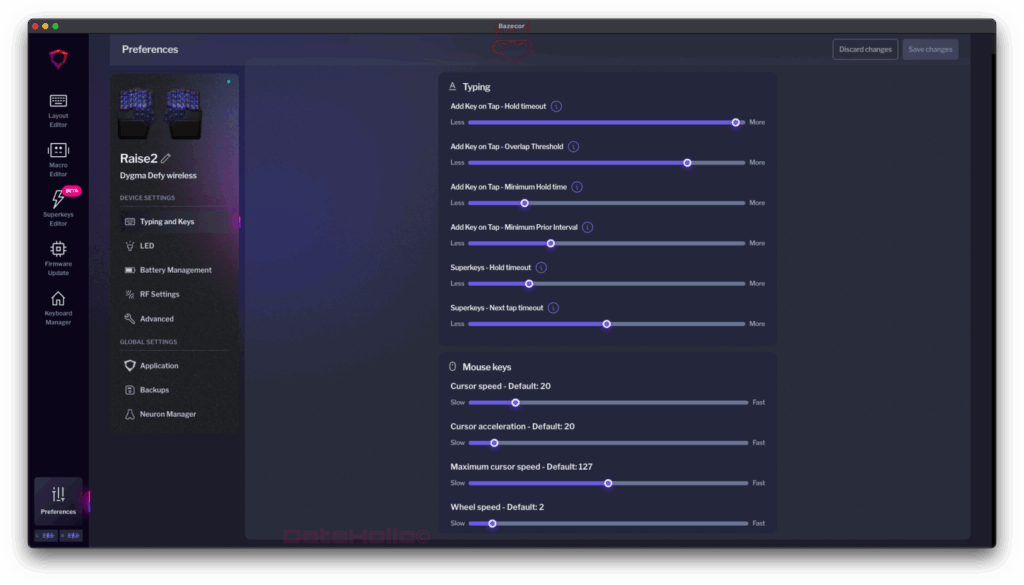
RF-Settings & Wireless-Praxis
Im Abschnitt RF Settings (im Preferences-Menü) definiert man Pairing-Slots, Protokolleigenschaften und – je nach Modell – Polling-Parameter. In Büros mit vielen Access Points lohnt es sich, Pairings klar zu benennen (Laptop, Desktop, Tablet) und den BLE-Pair-Befehl als dedizierte Taste im Layout zu hinterlegen. Der Battery-Level-Key ist in Bazecor als Funktionsblock vorhanden: Ein Druck zeigt den Ladezustand per LED oder auf dem Host (je nach Firmware-Stand).
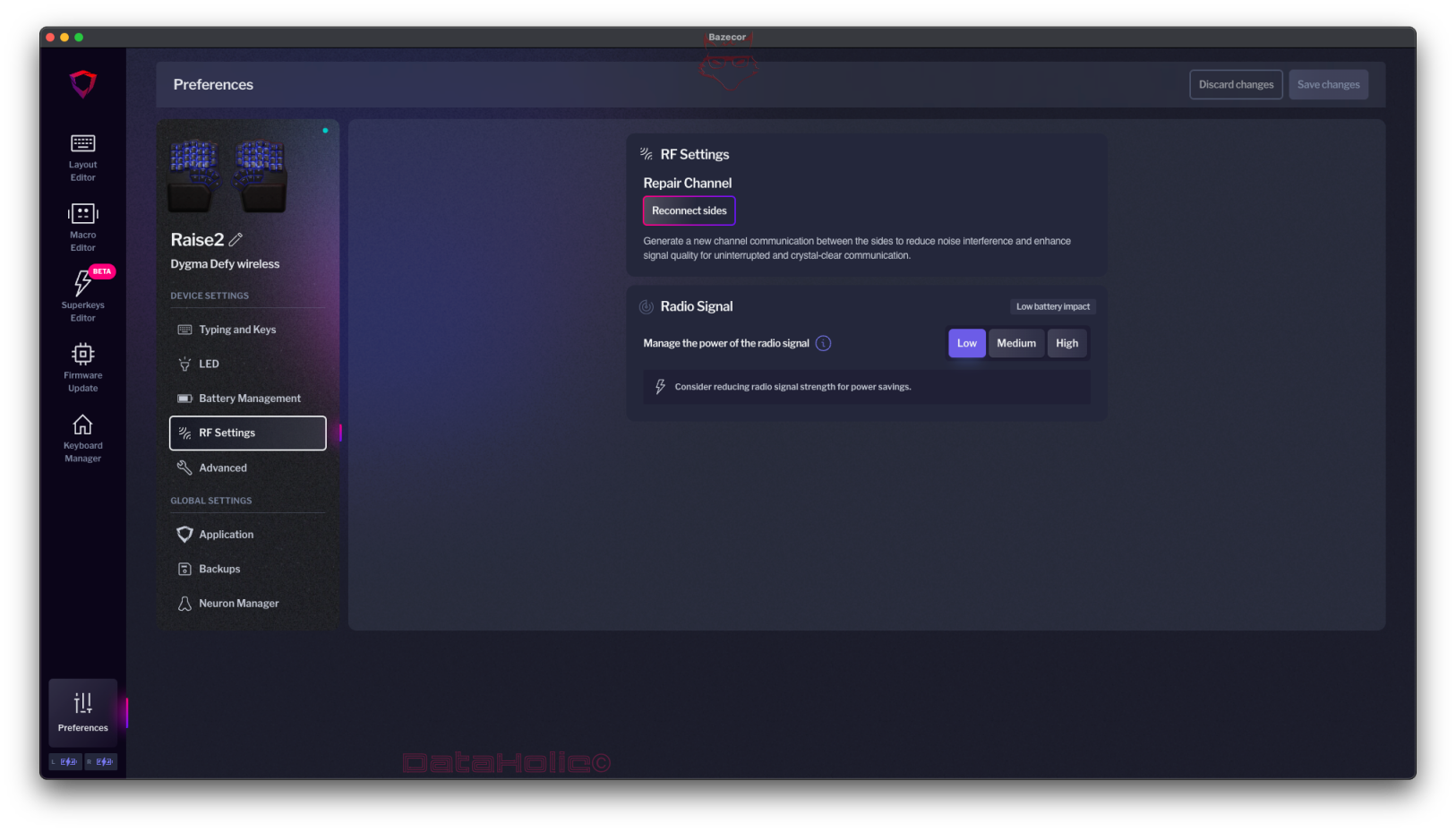
Maus-Tasten (Mouse Keys)
Bazecor unterstützt Cursorsteuerung per Tastatur. In Preferences → Mouse keys lassen sich Geschwindigkeit, Beschleunigung, Max Speed und Wheel Speed in getrennten Slidern einstellen. Das ist kein Ersatz für eine echte Maus, aber in Remote-Sitzungen, KVM-Setups oder auf Couch-Tablets überraschend nützlich. Wer viel mit dem Cursor arbeitet, legt die Mauskeys in einen dedizierten Layer und gibt den Pfeil-Tasten Tap-Hold-Rollen (Tap = Pfeil, Hold = Mouse Move) – so bleibt die Handposition stabil.
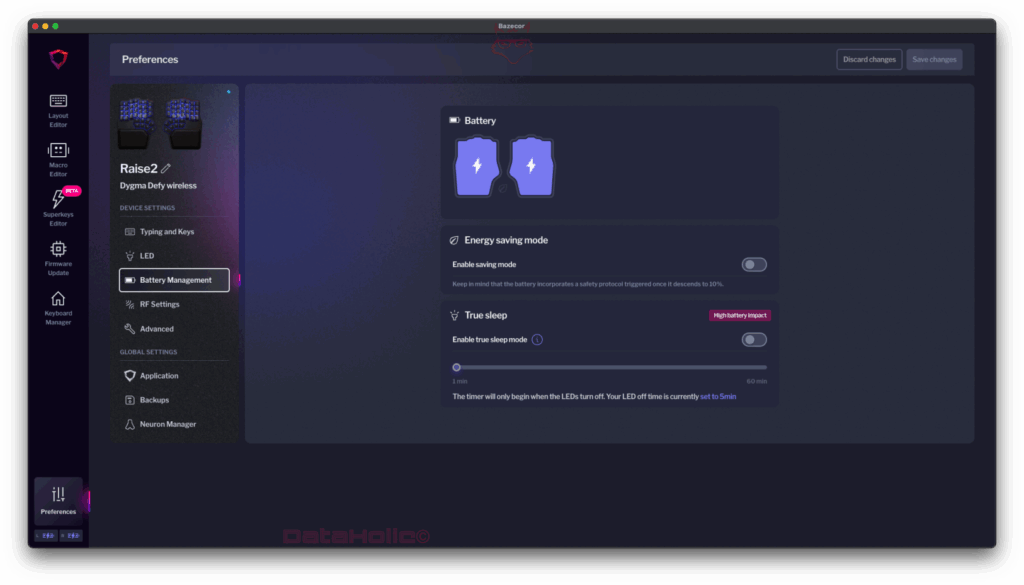
Firmware Update: Sicher und sichtbar
Der Tab Firmware Update zeigt installierte Version und verfügbare Updates (inkl. Changelog-Icon). Ein Klick auf Reflash startet den Vorgang – wichtig ist die direkte Verbindung ohne Hubs oder KVMs. Positiv: Bazecor lässt das Update im Kontext laufen, ohne die UI zu verstecken. Man sieht, was passiert, und kann danach direkt weiterarbeiten.
Hinweis aus der Praxis: Nach großen Firmware-Sprüngen einmal Backups checken (nächster Abschnitt) und gegebenenfalls das Layout neu aufspielen. Bazecor verwaltet Versionen sauber, aber bei strukturellen Änderungen lohnt ein „frisches“ Schreiben.
Backups & Neuron Manager
Unter Global Settings bietet Bazecor zwei Sicherheitsnetze:
- Backups: Export/Import kompletter Konfigurationen inklusive Layer, Makros, Superkeys und LED-Farben. Unverzichtbar vor Experimenten oder als „Reiseprofil“.
- Neuron Manager: Verwaltung der internen Speicherbelegung, Anzeige des Macro Length und Memory Usage (in der Macro-Ansicht ebenfalls sichtbar). Wer viel mit Text-Makros arbeitet, behält damit die Größe im Blick.
Ein best-practice-Workflow ist, pro Projekt (z. B. „Coding“, „Video-Schnitt“, „Bildbearbeitung“) eine Backup-Datei zu pflegen. So wechselt man ganze Ökosysteme mit zwei Klicks – ohne die Feinheiten jedes Mal neu zu bauen.
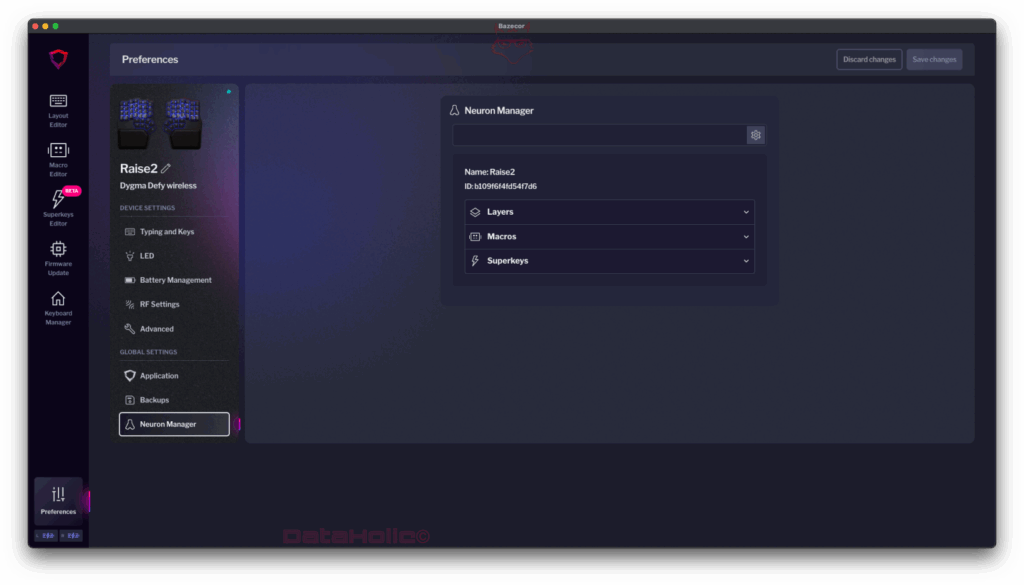
Application-Einstellungen
Der Bereich Application steuert die App selbst: Theme, Sprache, Auto-Update, Telemetrie (falls angeboten). Für Review- oder Labor-Umgebungen ist ein Blick hier sinnvoll, um Auto-Updates zu kontrollieren – niemand liebt unerwartete Versionssprünge kurz vor einer Deadline.
Praxis: Von der weißen Fläche zum produktiven Layout
Wie nähert man sich Bazecor, ohne im Funktionsreichtum zu versinken? Ein erprobter 6-Schritte-Plan:
- Base Layer festziehen
QWERTZ/ANSI/ISO je nach Cap-Set. Keine Experimente bei Grundbuchstaben; Stabilität schlägt Cleverness. - Daumen-Cluster definieren
Links: Space (Tap), Layer-Shift (Hold). Rechts: Enter (Tap), Cmd/Ctrl (Hold). So entstehen ergonomische Modifier-„Home-Bases“. - Layer 1: Zahlen & Symbole
Ein „numrow-on-home-row“ Ansatz: Zahlen unter die rechte Hand (I-, O-, P-Nähe), Symbole links. Farben deutlich anders als Base. - Layer 2: Navigation
Pfeile auf HJKL oder IJKL, dazu Home/End/PgUp/PgDn. Delete rot markieren. Mauskeys optional dazulegen. - Superkeys dosiert einsetzen
Copy-Paste-Cut als Trio auf einer Taste (Tap/Hold/2Tap). Mehr braucht es anfangs nicht. - Feintuning in Preferences
Hold-Timeout, Overlap und Next-Tap in kleinen Schritten anpassen (±10–20 ms). Wenn Doppel-Belegungen „feuern“, ist der Timeout zu kurz.
„Ein guter Plan heute ist besser als ein perfekter Plan morgen.“ (George S. Patton) – Bazecor belohnt iteratives Vorgehen. Lieber mit 80 % starten und dann im Wochenrhythmus feinjustieren.
Qualität der Umsetzung: UI/UX, Erklärtexte, Stabilität
Die Oberfläche ist dunkel, kontrastreich und klar segmentiert. Die linke Navigationsleiste (Layout, Macro, Superkeys, Firmware, Keyboard Manager, Preferences) bleibt konstant verfügbar. In den Editoren sitzen erklärende Infoboxen (i-Icon), die kurz und praxisnah die Funktion erläutern – ein großer Gewinn für Einsteiger.
Stabilität: In unseren Sessions verhielt sich Bazecor robust, auch beim Wechsel zwischen Bluetooth und USB. Das Schreiben größerer Makros kann die Macro Length sichtbar anheben; hier weist die UI freundlich auf den Füllstand hin. Unter macOS sollte man der App die nötigen Zugriffsrechte (Eingabeüberwachung, Bluetooth) geben – sonst greifen manche Funktionen nicht. Das ist kein Bazecor-Sonderfall, sondern OS-Policy.
Performance-Hinweis: Wer viele bunte LEDs und permanent aktive Effekte nutzt, merkt den Unterschied bei Wireless-Laufzeit. Bazecor macht das transparent („High battery impact“). Disziplin zahlt sich aus.
Vergleichsperspektive: QMK/VIA & Co.
Bazecor steht in einer Welt voller Alternativen. QMK ist der Goldstandard an Flexibilität, aber auch eine Kompilier-Welt mit steiler Lernkurve. VIA/Vial sind schnelle GUI-Layer-Editoren, jedoch ohne die Superkeys-Tiefe, die grafische Macro-Timeline und die integrierte LED-/Power-Logik auf Geräteebene, wie Dygma sie anbietet. Bazecor besetzt hier eine „Pro-GUI“-Nische: näher an QMK-Features als VIA, aber ohne Compiler-Reisen.
Natürlich hat das Grenzen: Bazecor ist auf Dygma-Ökosystem zugeschnitten. Wer 15 DIY-Boards mischt, bleibt bei QMK/Vial freier. Wer aber eine Defy oder Raise nutzt, bekommt mit Bazecor aus einem Guss: Layout, Funk, LEDs, Sleep, Firmware, Backups.
Sicherheit & Datenschutz
Bazecor arbeitet lokal. Makros werden als Key-Events übertragen, nicht als Dateimanipulationen. Sensible Inhalte (Passwörter) sollte man nicht als Text-Makro speichern – das gilt für jede Keyboard-Software. Wer beruflich mit Compliance arbeitet, kann Konfigurationen exportieren, versionieren und im Team freigeben – ohne Cloud-Zwang.
Troubleshooting: Wenn’s hakt
Einige typische Stolpersteine und Lösungen:
- Doppelbelegung feuert falsche Rolle
→ Hold-Timeout leicht erhöhen; Minimum Prior Interval prüfen. - Makro „verschluckt“ Zeichen
→ Delay vor/zwischen Modifiern setzen; Timeline prüfen, ob ein Mod zu früh loslässt. - Bluetooth zickt beim Pairing
→ Pairing-Slot in RF Settings leeren, am Host Gerät „vergessen“, dann BLE-PAIR-Funktionstaste nutzen. - LEDs gehen zu schnell aus
→ In Preferences → LED den Auto-Off-Timer anheben; Highlight layer changing deaktivieren, wenn es irritiert. - Zu wenig Speicher für Makros
→ Längere Text-Makros kürzen oder auf mehrere Tasten aufteilen; unnötige Delays entfernen; Backup machen und „frisch“ schreiben. - App findet Tastatur nicht
→ Direktes Kabel, keine Hubs/KVMs; andere HID-Tools schließen; unter macOS Eingabeüberwachung erlauben.
Fortgeschrittene Workflows: Drei Beispiele
1) Coding-Layer mit Ein-Hand-Navi
- L1: Zahlen auf der rechten Hand (I-, O-, P-Umfeld), Klammern auf Daumen, „;“ und „:“ nah an Enter.
- Superkey auf Caps: Tap = Esc, Hold = Ctrl (Vim-like).
- Navigation auf H-J-K-L (Tap) und Mouse Move (Hold).
- LED: L1 in Türkis, L2 in Violett, Delete rot.
Effekt: Kaum Handbewegung, flüssige Übergänge zwischen Tippen, Navigieren, Editieren.
2) Video-Schnitt-Makros
- Macro-Timeline: „Cut – Ripple Delete – Playhead +1s – Paste Insert“.
- Delays: 20–40 ms zwischen Cmd-Sequenzen.
- Thumb-Cluster: Tap = Space (Play/Pause), Hold = Layer L-Schnitt.
- LED: Im Schnitt-Layer magenta; aktiver Layer blendet Unterlicht ab (Highlight Layer Change).
Effekt: Drei Finger ersetzen fünf häufige NLE-Shortcuts.
3) Schreibtisch-Routinen
- Text-Makro für Standard-E-Mail-Grüße, Signatur als eigenständiges Makro.
- System-Shortcuts: Screenshot-Varianten, Fenster-Management.
- Battery-Level auf eine gut erreichbare Taste, BLE-Pair nebenan.
- True Sleep auf 10 Minuten, LED-Off auf 2 Minuten – ideal für Tag-/Nacht-Wechsel.
Effekt: Alltag glättet sich – weniger Maus, weniger Kontextwechsel.
Ergonomie ist ein Prozess
Bazecor belohnt langsame, bewusste Veränderungen. Man merkt schnell: Die produktivsten Layouts sind persönlich, nicht spektakulär. Ein Satz, den wir uns in großen Buchstaben über den Editor schreiben könnten, stammt von Bruce Lee: „Absorb what is useful, discard what is not, add what is uniquely your own.“
Übersetzt heißt das: Übernehmen, was hilft. Weglassen, was stört. Anpassen, was dich schneller und entspannter macht.
Mini-Glossar Bazecor
- Layer (L0/L1/…) – Ebenen mit je eigener Belegung.
- MO/TG/OSL – Momentary/Toggle/One-Shot-Layer-Schalter.
- Transparent – vererbt Belegung auf die darunterliegende Ebene.
- Superkeys – bis zu fünf Gesten (Tap/Hold/2Tap/…) pro Taste.
- Macro Timeline – grafische Abfolge von Tasten/Delays.
- Hold-Timeout/Overlap – Zeitparameter für Mod-Tap-Erkennung.
- Underglow/Backlight – Unterboden-LED vs. Tastenbeleuchtung.
- True Sleep – tiefer Schlafmodus zur Akku-Schonung.
- BLE-PAIR/Battery-Level – Funktionsblöcke für Funk/Status.
- Reflash – Firmware neu aufspielen.
Checkliste für dein erstes stabiles Setup
- Base-Layer ohne Experimente.
- Daumen: Space/Enter als Tap, Layer/Modifier als Hold.
- Zahlen/Symbole in L1, Navigation in L2.
- LEDs: Pro Layer eine klare Farbe, Wireless-Helligkeit < 40 %.
- Sleep und LED-Off abstimmen.
- Zwei bis drei Superkeys statt zehn.
- Ein Makro „richtig“ aufbauen und testen (Timeline!).
- Backup exportieren.
- Firmware-Stand dokumentieren.
- Eine Woche nutzen, dann nachschärfen.
„Wege entstehen dadurch, dass man sie geht.“ (Franz Kafka) – Bazecor liefert das Werkzeug, der Weg ist deine tägliche Arbeit.
Schlussbemerkung (ohne Fazit)
Dieser Text beleuchtet ausschließlich die Software-Seite. Bazecor ist reif genug für den Alltag, offen genug für Power-User und didaktisch klug für Einsteiger. Die Kombination aus visueller Klarheit, zeitbasiertem Feintuning und geräteweitem Denken (LED, Funk, Sleep, Firmware, Backups) macht es zu einer der komplettesten GUIs im ergonomischen Tastatur-Segment.
Hinweis gemäß EU-Vorgaben zur Transparenz:
Die in diesem Testbericht vorgestellte Dygma Defy wurde uns von Dygma als unverbindliche Leihgabe zu Testzwecken zur Verfügung gestellt. Es handelt sich dabei nicht um bezahlte Werbung.
Dygma hatte keinerlei Einfluss auf Inhalt, Bewertung oder redaktionelle Unabhängigkeit dieses Artikels. Alle geäußerten Meinungen basieren ausschließlich auf unseren eigenen Praxiserfahrungen.
Wir bedanken uns herzlich bei Dygma für die Bereitstellung der Tastatur und das entgegengebrachte Vertrauen in dataholic.de.
